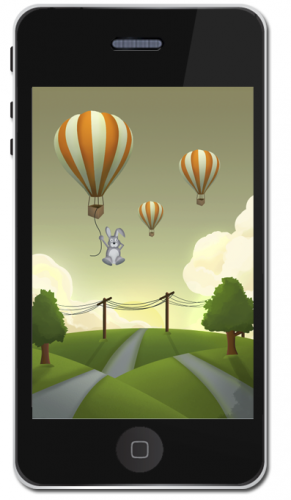Digitálna maľba vizuálneho pozadia pre mobilnú aplikáciu
V nasledujúcom obrazovom postupe sa budem snažiť predviesť najhlavnejšie funkcie a nástroje, ktoré som použil pri maľovaní grafického rozhrania pre mobilnú aplikáciu Weatherwise.
V úvodných nastaveniach dokumentu Adobe Photoshop som pre rozlíšenie digitálneho plátna zvolili dvojnásobok hodnoty 640×960 pixelov, ktorá odpovedá pracovnej ploche Iphone displeju. Farebný režim som ponechal na RGB a DPI som zvýšil na hodnotu 210. Uvedené hodnoty mi vytvorili dostatočný priestor na prácu s detailmi obrazov. Vytvorenú pracovnú plochu som zmenšil na 50 %.
Náčrt konceptu vykreslený na klasický papier som naskenoval a preniesol do programu Adobe Ilustrátor. Pomocou nástroja pero som vyselektoval z náčrtu najdôležitejšie vizuálne oblasti obrazu a vyplnili ich základnou farbou.
Tvary a línie vytvorené nástrojom pero
Po prenesení obrazu do programu Adobe Photoshop som umiestnil nad vrstvy s prostredím a charaktermi niekoľko výrezových masiek. Jemným štetcom (B) a prechodmi (G) som vyplnil ich obsah farebnými odtieňmi uloženými vo vzorkovníku, pričom na nanášanie farebných tónov pre veľké plochy mi postačoval štetec s rozmerom 200 pixelov. Pre vykreslenie malých detailov som uprednostnili jemný airbrushový štetec s veľkosťou 20 pixelov.
Vyfarbenie obrazu
Vplyv svetla má zásadný dopad na maľbu akéhokoľvek obrazu. Vychádzajúc z toho som nanášal jasné a teplé farebné odtiene po vonkajších okrajoch objektov v maľbe. Ak som nebol spokojný s výsledkom, potrebné oblasti som zvýraznili nástrojom zosvetlenie (O) nastaveným na vysoké svetlo s intenzitou 15 %. Tiene, ktoré vznikli v dôsledku pozície svetelného zdroja som vyjadril čiernym špeciálne upraveným štetcom a mnohouholníkovým lasom. Pomocou vrstvy nastavenej na násobenie a krytím zníženým na 9 % som dosiahol odpovedajúci vzhľad ich farebnej štruktúry.
Osvetlenie scény
Na vyjadrenie povrchovej štruktúry objektov som použil digitálne fotografie z vlastnej zbierky. Okrem nich som vzormi v nástroji plechovka farby naniesol vizuálnu textúru na balóny a oblohu. Z ponuky umeleckých povrchov som vybral možnosť „Extra Heavy Canvas“, ktorá im zabezpečila jemnú zrnitosť. Na záver procesu maľby som už len vyvážili farby a doladili kontrast obrazu pomocou funkcie krivky.
Textúra a obrazové korekcie
Tento návod poskytol Ivan, ak máte vlastný návod ktorý by sa dal uverejniť na kreslenie.sk napíšte na kreslenie(zav)kreslenie.sk